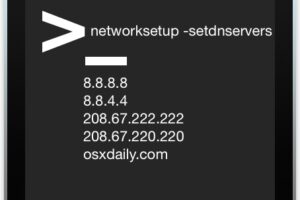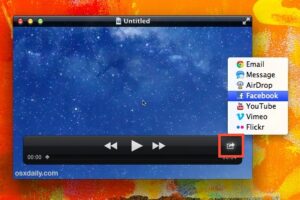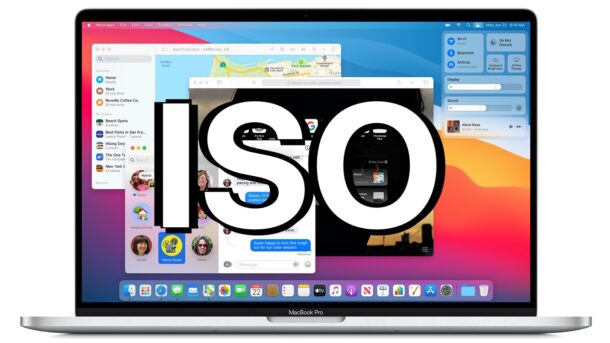Comment entrer en mode de récupération sur iPhone 12, iPhone 12 Mini, iPhone 12 Pro, iPhone 12 Pro Max

Vous avez un iPhone 12, un iPhone 12 Pro, un iPhone 12 mini et vous vous demandez maintenant comment mettre l'appareil en mode de récupération? Que vous soyez nouveau dans l'écosystème iOS d'Apple ou que vous effectuiez une mise à niveau à partir d'un iPhone avec bouton d'accueil, vous voudrez peut-être savoir comment mettre l'un des nouveaux appareils en mode de récupération, ce qui peut être utile à des fins de dépannage.
En règle générale, le mode de récupération est utilisé par les utilisateurs avancés pour essayer de résoudre les principaux problèmes liés aux logiciels, que l'iPhone soit bloqué dans une boucle de démarrage, figé sur l'écran du logo Apple ou s'il vous demande de vous connecter à un ordinateur pour une raison quelconque. Mettre votre appareil en mode de récupération peut également être nécessaire si iTunes ou Finder ne parvient pas à reconnaître votre iPhone connecté comme il le fait habituellement. Le plus souvent, ces problèmes peuvent survenir en raison d'un échec de la mise à jour iOS.
Si vous faites partie de ces utilisateurs iOS malchanceux qui rencontrent de tels problèmes sur votre iPhone, vous devrez utiliser le mode de récupération. Dans cet article, nous discuterons exactement de la façon dont vous pouvez entrer en mode de récupération sur toute la gamme de smartphones iPhone 12.
Comment entrer en mode de récupération sur iPhone 12, iPhone 12 Mini, iPhone 12 Pro, iPhone 12 Pro Max
Avant de poursuivre la procédure suivante, sauvegardez vos données sur iCloud ou iTunes sur l'ordinateur. Cela est nécessaire pour vous assurer de ne perdre définitivement aucune donnée au cours du processus. Vous aurez également besoin du câble USB vers éclairage inclus pour le connecter à un ordinateur sur lequel iTunes ou macOS Catalina (ou version ultérieure) est installé pour utiliser correctement le mode de récupération.
- Tout d'abord, appuyez et relâchez le bouton d'augmentation du volume de votre iPhone. Immédiatement après, appuyez et relâchez le bouton de réduction du volume. Maintenant, appuyez et maintenez le bouton latéral / d'alimentation. Votre appareil redémarrera avec le logo Apple à l'écran.
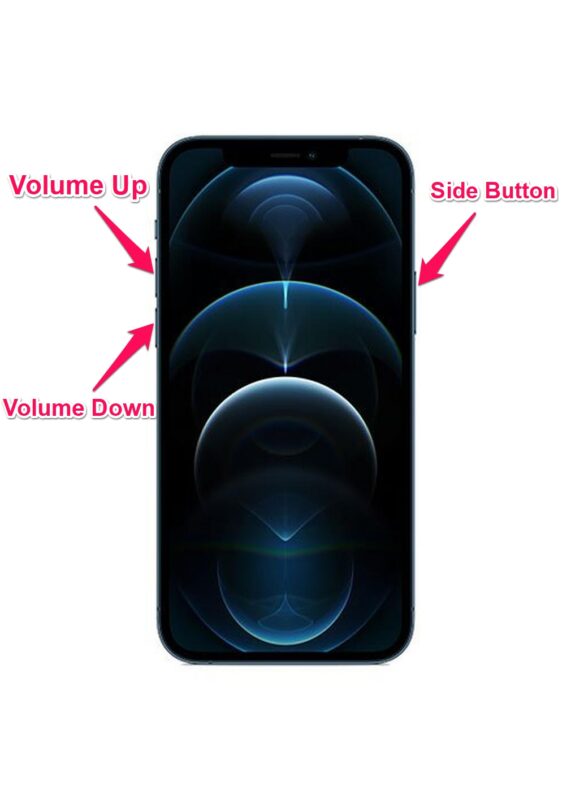
- Continuez à maintenir le bouton latéral même après avoir vu le logo Apple et après quelques secondes, votre iPhone vous indiquera de le connecter à un ordinateur, comme indiqué ci-dessous. Ceci est l'écran du mode de récupération.
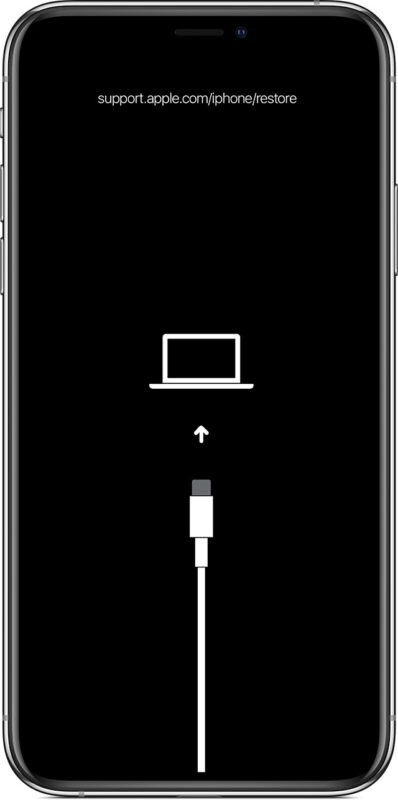
- Maintenant, connectez votre iPhone à l'ordinateur à l'aide du câble Lightning vers USB et lancez iTunes. Vous recevrez une fenêtre contextuelle dans iTunes indiquant qu'il y a un problème avec l'iPhone et vous aurez la possibilité de le restaurer ou de le mettre à jour.
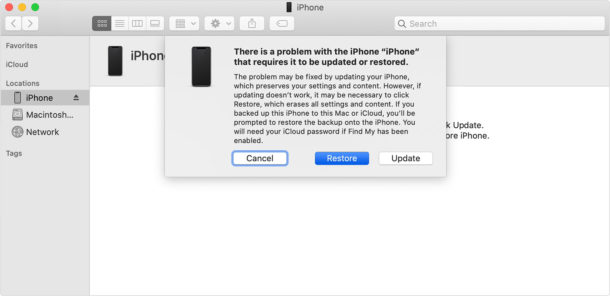
C'est à peu près tout ce qu'il y a à faire. Vous savez maintenant à quel point il est facile de passer en mode de récupération sur votre nouvel iPhone 12 ou iPhone 12 Pro.
Sortie du mode de récupération sur iPhone 12, iPhone 12 Mini, iPhone 12 Pro, iPhone 12 Pro Max
Que vous soyez accidentellement entré en mode de récupération ou que vous le fassiez simplement pour expérimenter avec votre nouvel iPhone, vous n'aurez peut-être pas envie de le restaurer. Dans ce cas, vous pouvez quitter manuellement et en toute sécurité le mode de récupération. Pour ce faire, déconnectez simplement votre iPhone de l'ordinateur et maintenez le bouton latéral enfoncé jusqu'à ce que l'écran du mode de récupération disparaisse.
Il est important de noter que la sortie du mode de récupération ramènera l'iPhone à son état antérieur avant qu'il ne soit mis en mode de récupération en premier lieu. D'autre part, si vous choisissez de mettre à jour ou de restaurer votre iPhone en mode de récupération, l'appareil quittera automatiquement le mode de récupération une fois qu'iTunes ou Finder aura terminé le processus.
Si, pour une raison quelconque, le mode de récupération ne fait pas l'affaire, vous pouvez aller un peu plus loin et essayer de mettre l'iPhone 12 en mode DFU, qui est un mode de restauration de périphérique de niveau inférieur.
Souhaitez-vous apprendre à entrer en mode de récupération sur d'autres appareils Apple? Peut-être possédez-vous un iPad comme ordinateur secondaire ou utilisez-vous un autre iPhone avec Touch ID? N'hésitez pas à consulter nos autres tutoriels sur le mode de récupération:
- Comment entrer en mode de récupération sur iPad Pro (2018 et plus récent)
- Comment entrer en mode de récupération sur iPad, iPad Air, iPad Mini, Early iPad Pro
- Comment entrer en mode de récupération sur iPhone SE (modèle 2020)
- Comment entrer en mode de récupération sur iPhone 8 et iPhone 8 Plus
- Comment utiliser le mode de récupération sur iPhone 11, iPhone 11 Pro, iPhone 11 Pro Max
- Comment mettre l'iPhone 7 Plus et l'iPhone 7 en mode de récupération
Avez-vous réussi à entrer en mode de récupération lors de votre première tentative depuis votre iPhone 12, iPhone 12 Mini ou iPhone 12 Pro? Cela vous a-t-il aidé à résoudre les problèmes auxquels vous étiez confrontés sur votre appareil? Partagez vos expériences personnelles et vos opinions précieuses dans la section des commentaires ci-dessous.